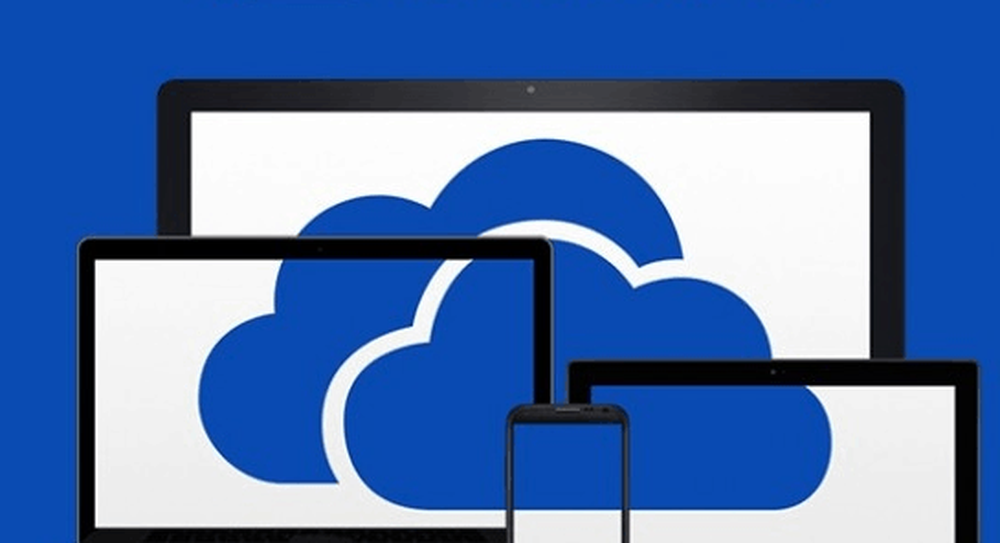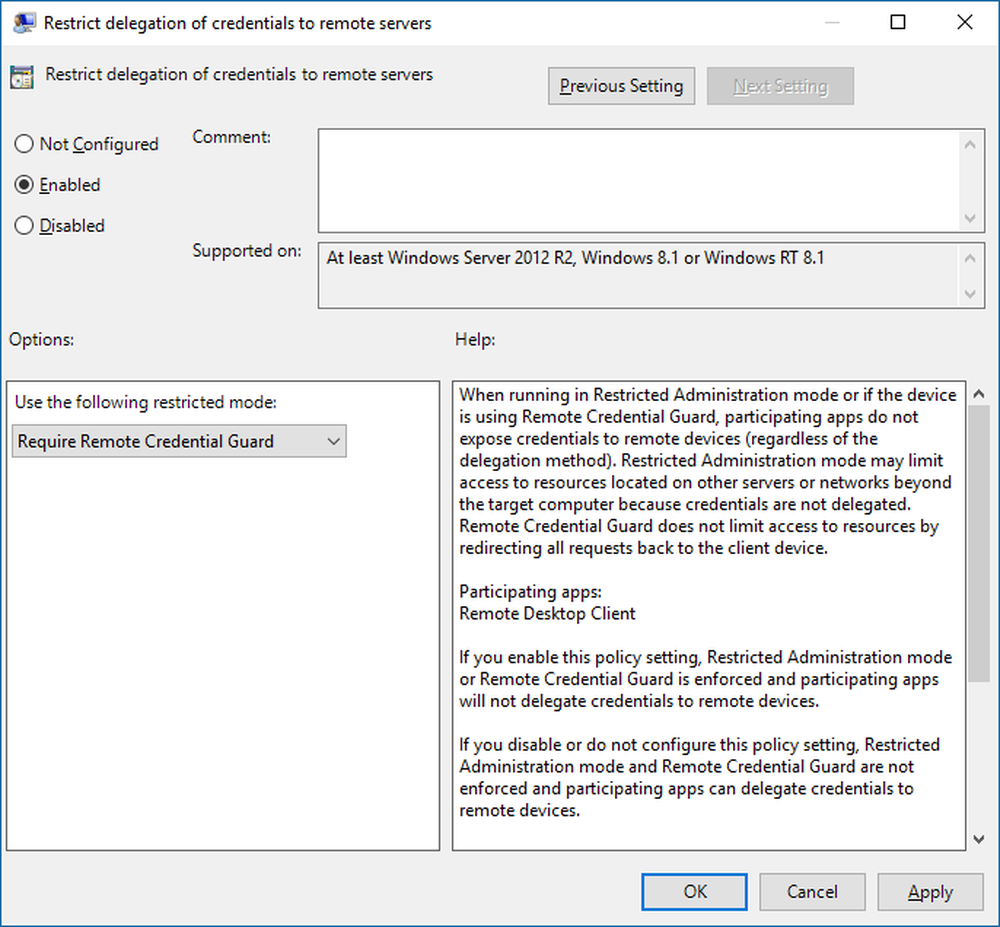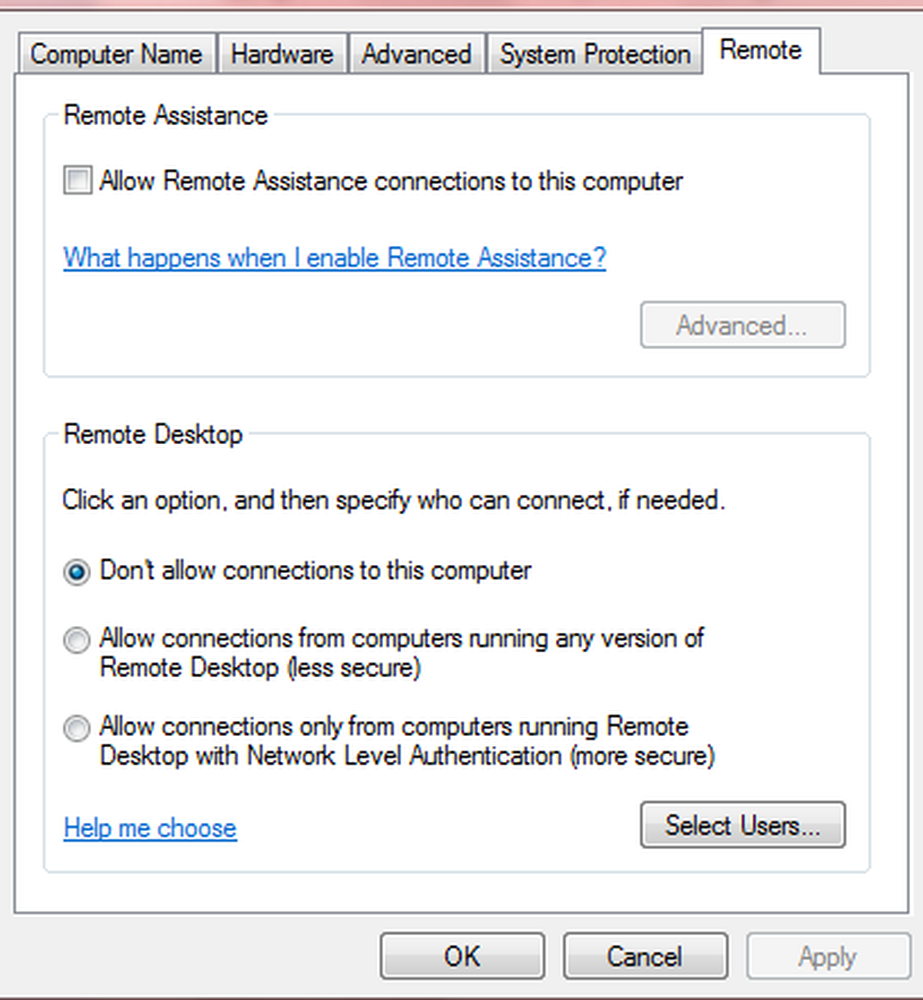Fernbedienung von Apple TV vom iPad, iPhone oder iPod Touch
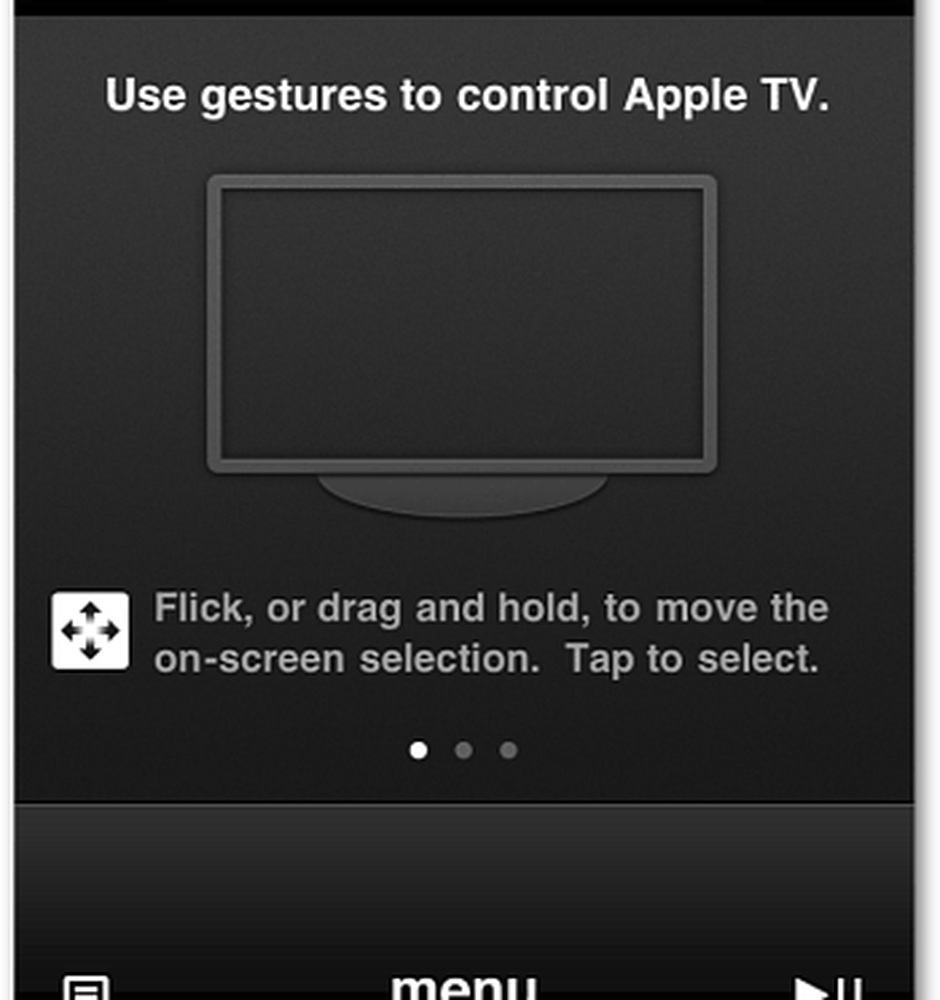
Laden Sie zunächst Apples Remote-App auf Ihr iPad, iPhone oder iPod touch herunter. Es ist ein kostenloser Download. Starten Sie Remote und tippen Sie auf Home-Freigabe aktivieren.
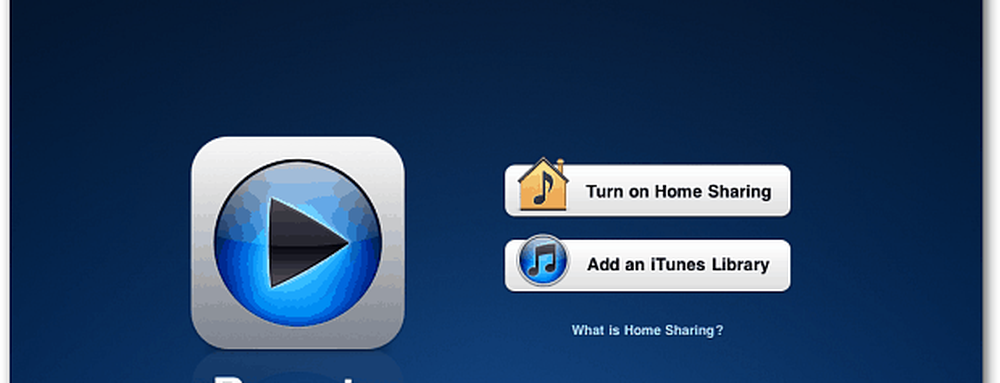
Geben Sie Ihre Apple ID und Ihr Passwort ein. Tippen Sie auf Fertig.
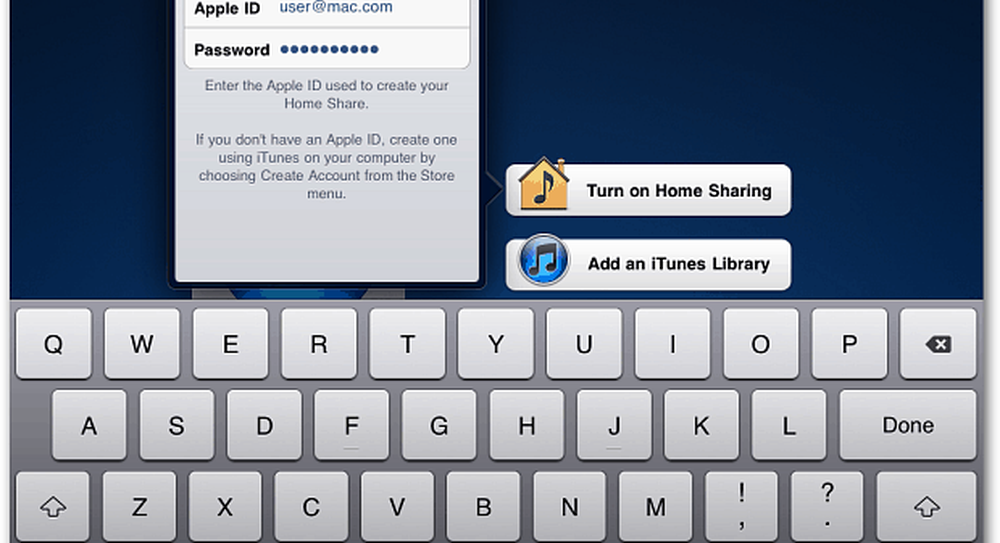
Anschließend erhalten Sie eine Meldung, in der Sie Apple TV mit Home Sharing konfigurieren.

Navigieren Sie auf Ihrem Apple TV aus dem Hauptmenü zu Computer >> Aktivieren Sie die Heimfreigabe.
Melden Sie sich dann mit Ihrem Apple ID-Berechtigungsnachweis an. Dies ist das letzte Mal, dass Sie die begrenzte physische Fernbedienung verwenden müssen.

Nachdem Home Sharing auf Ihrem iPad und Apple TV eingerichtet ist, können Sie jetzt die Remote-App verwenden. Starten Sie Remote und Sie erhalten den folgenden Bildschirm. Tippen Sie auf das Apple TV-Symbol.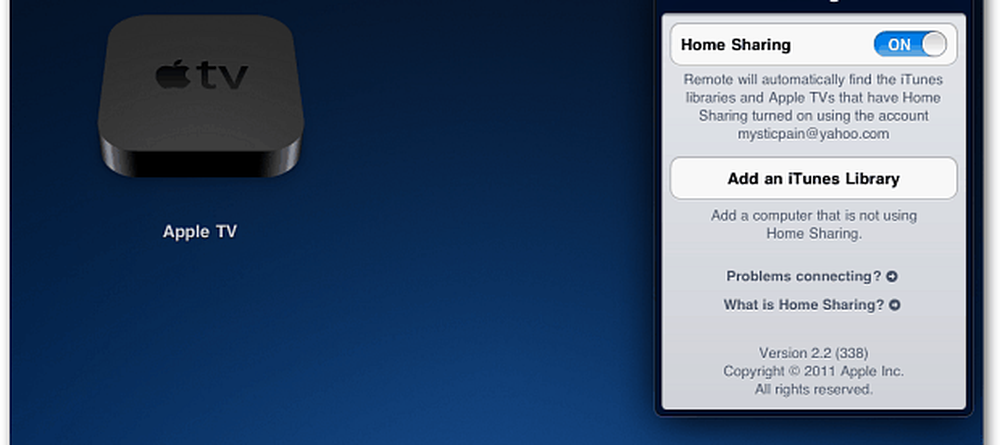
Tippen Sie dann auf Gesten verwenden, um Apple TV oder das Richtungssymbol in der unteren linken Ecke zu steuern.
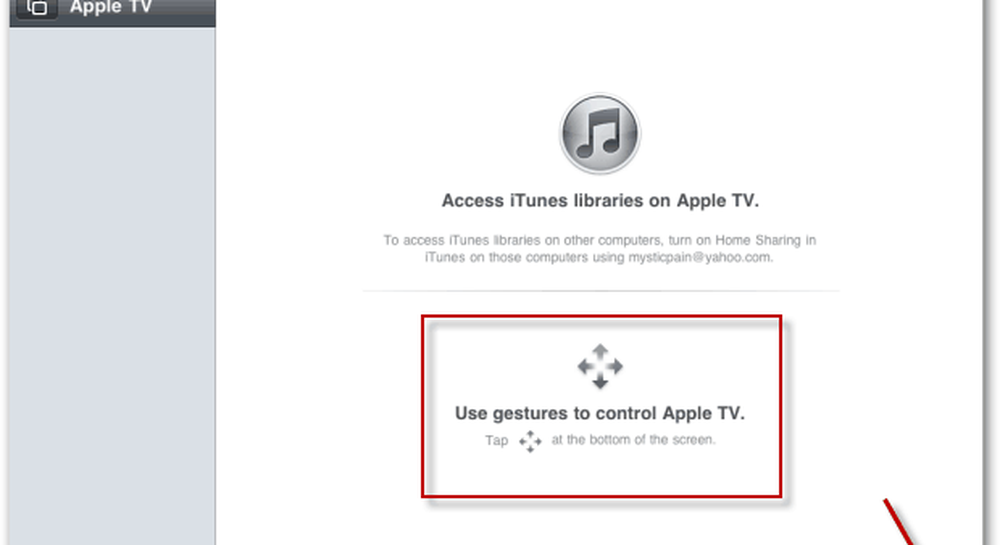
Remote wird gestartet. Tippen Sie unten auf Menü, um das Apple TV einzuschalten. Verwenden Sie dann die Fingerbewegungen auf dem iPad, um durch Menüs zu navigieren und Ihr Apple TV zu steuern.
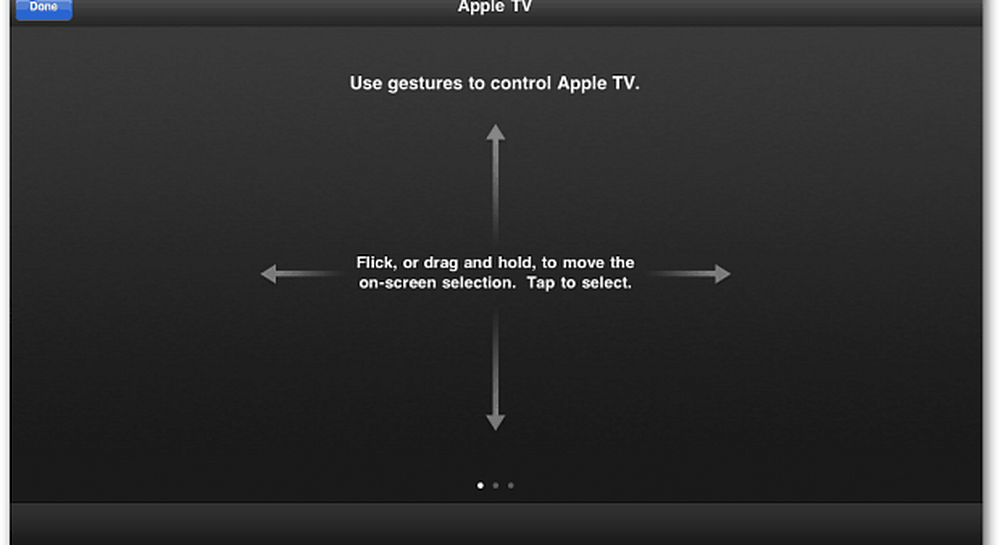
Die coolste Funktion der Remote-App ist die Verwendung der iPad-Tastatur, wenn Sie tippen müssen. Zum Beispiel melde ich mich hier bei Netflix an. Dies ist viel einfacher als die Verwendung der physischen Fernbedienung und der Bildschirmtastatur des Apple TV.
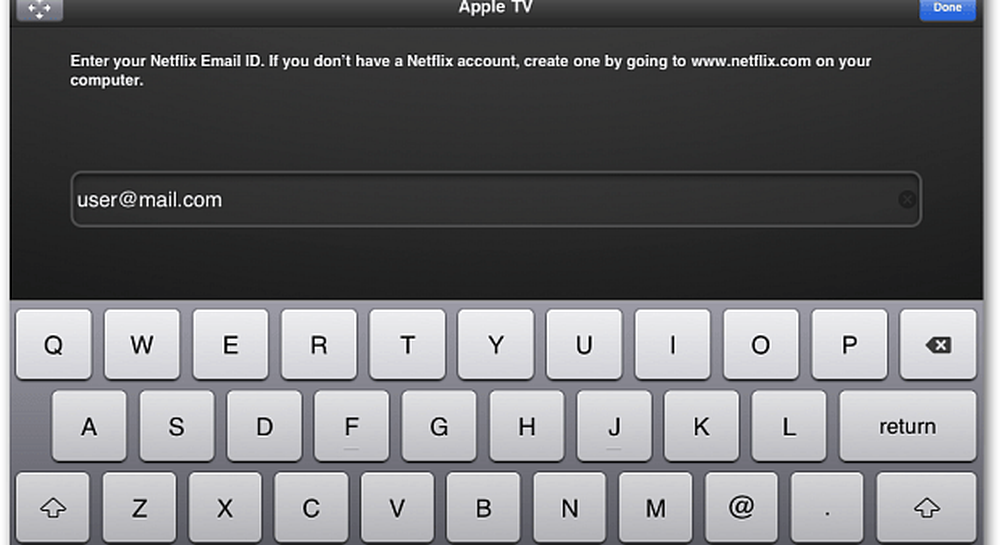
Ich betreibe es gerne auf meinem iPad, weil es mehr Platz bietet und ich während des Fernsehens in anderen Apps arbeiten kann. Wenn Sie einen kleineren Formfaktor bevorzugen, führen Sie ihn von einem iPhone oder iPod touch aus.
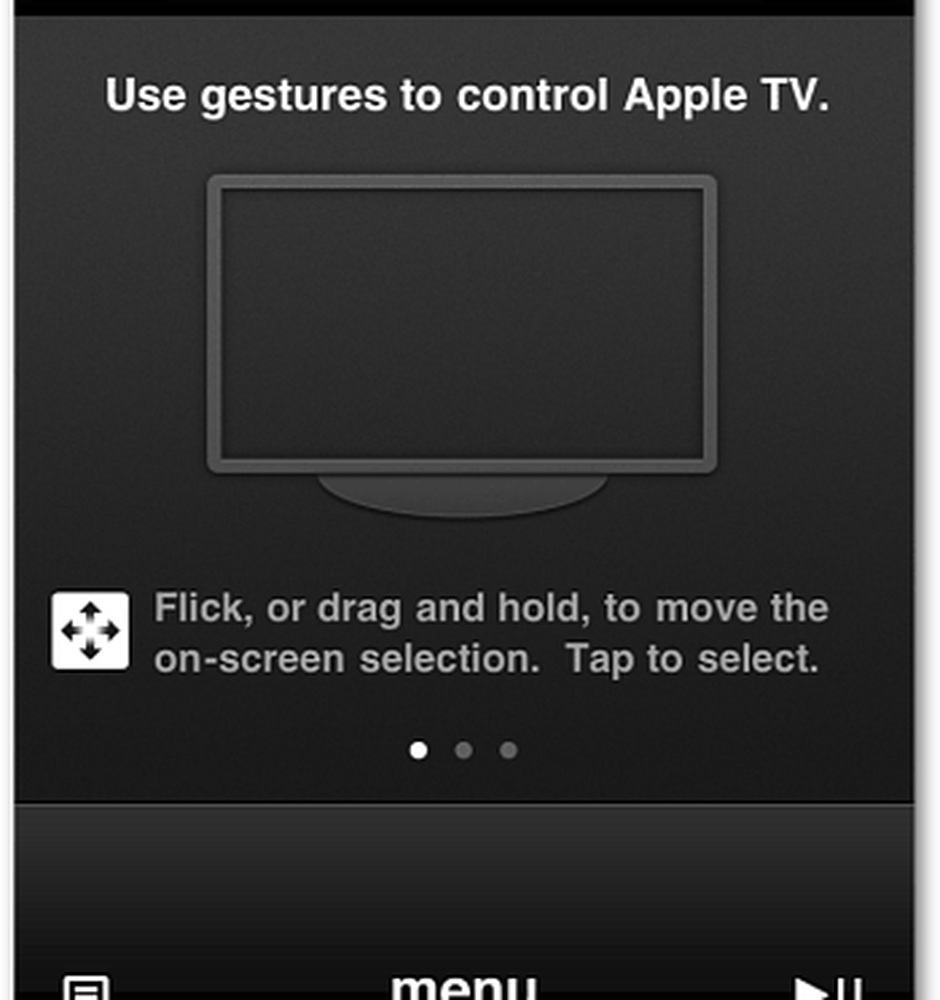
Wenn Sie sich in der Fülle von Softwareupdates für Apple-Geräte und -Software verloren haben, vergessen Sie nicht, dass Apple TV auch ein Update erhalten hat.